练习 - 将用户分配到 Microsoft Entra 组
在本练习中,你将创建一个 Microsoft Entra 组来管理开发人员团队的访问权限。 还将对组添加用于自动管理成员身份的规则。
注意
此练习取决于是否已完成本模块中的先前练习。 如果尚未完成,请在开始之前完成单元 3 中的练习。
添加新组
登录 Azure 门户。
转到本模块前面创建的 Microsoft Entra ID。
在左侧菜单窗格的“管理”下,选择“组”。 此时会显示你的 Microsoft Entra ID 的“所有组”窗格。
在顶部菜单栏中,选择“新建组”。 此时将显示“新建组”窗格。
为每个设置输入以下值。
设置 值 组类型 安全 组名称 开发人员组 组说明 开发人员团队 选择“创建”。 此时将显示“组 | 所有组”窗格,其中包含组列表中的新组。 可能需要刷新才能看到新组。
使用直接分配将用户添加到此组
现在可以向开发人员组分配成员。
选择“开发人员组”。 此时将显示组的“开发人员组”窗格。
在左侧菜单窗格的“管理”下,选择“成员”。 此时将显示开发人员组的“成员”窗格。
在顶部菜单栏中,选择“添加成员”。
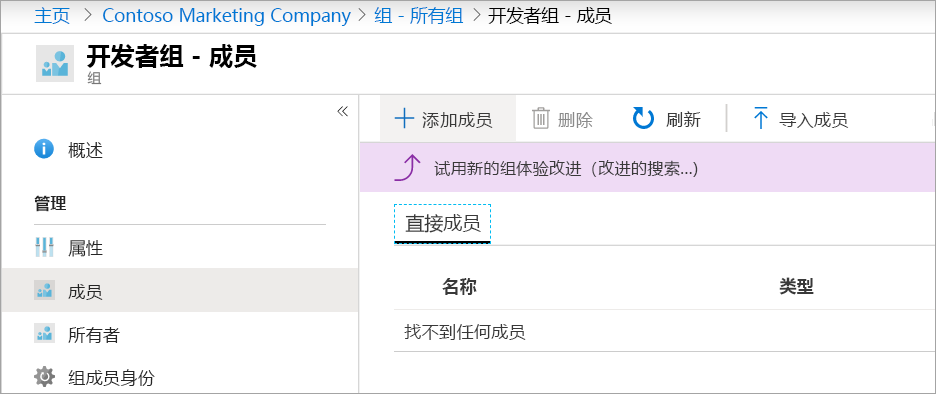
此时将显示“添加成员”窗格。
搜索并选择 Chris Green。
选择“选择”。 你会看到“成员”窗格中开发人员组的“直接成员”列表中显示了此用户。 可能需要刷新才能看到用户。
将组修改为使用动态分配
可以将组更改为使用动态分配。 然后,成员身份将取决于用户是否符合你设置的组规则。
如果未激活 Microsoft Entra ID P1 或 P2 的免费试用版,则将无法完成本部分。 这是正常的。 你仍然可以看到如何将组更改为使用动态分配。
在左侧菜单窗格的“管理”下,选择“属性”。 此时将显示开发人员组的“属性”窗格。
将“成员身份类型”更改为“动态用户”。
在“动态用户成员”下,选择“添加动态查询”链接。
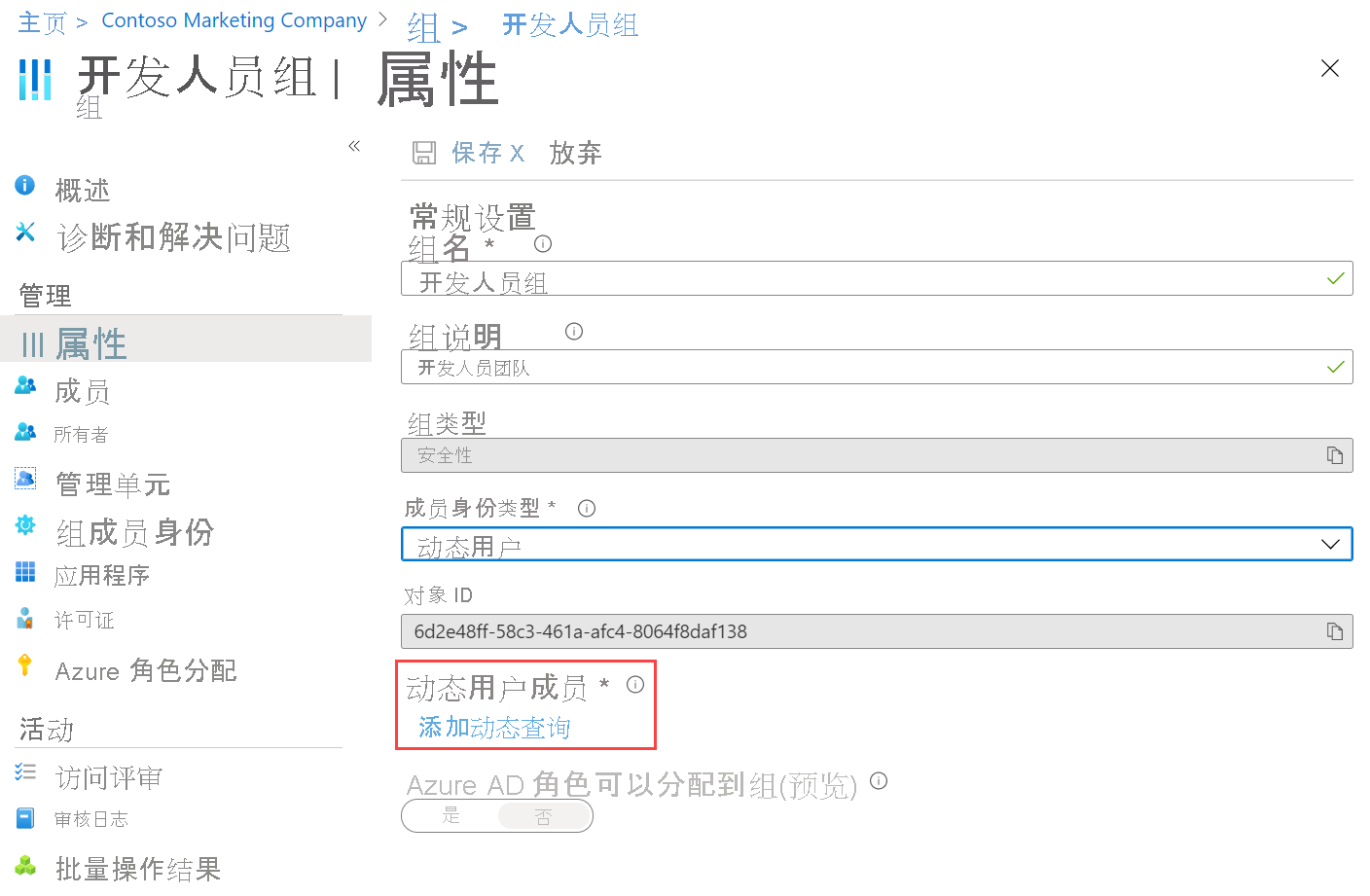
此时将显示“动态成员身份规则”窗格。
在“配置规则”选项卡上,为规则选择以下值:
设置 值 属性 country 运算符 等于 值 美国 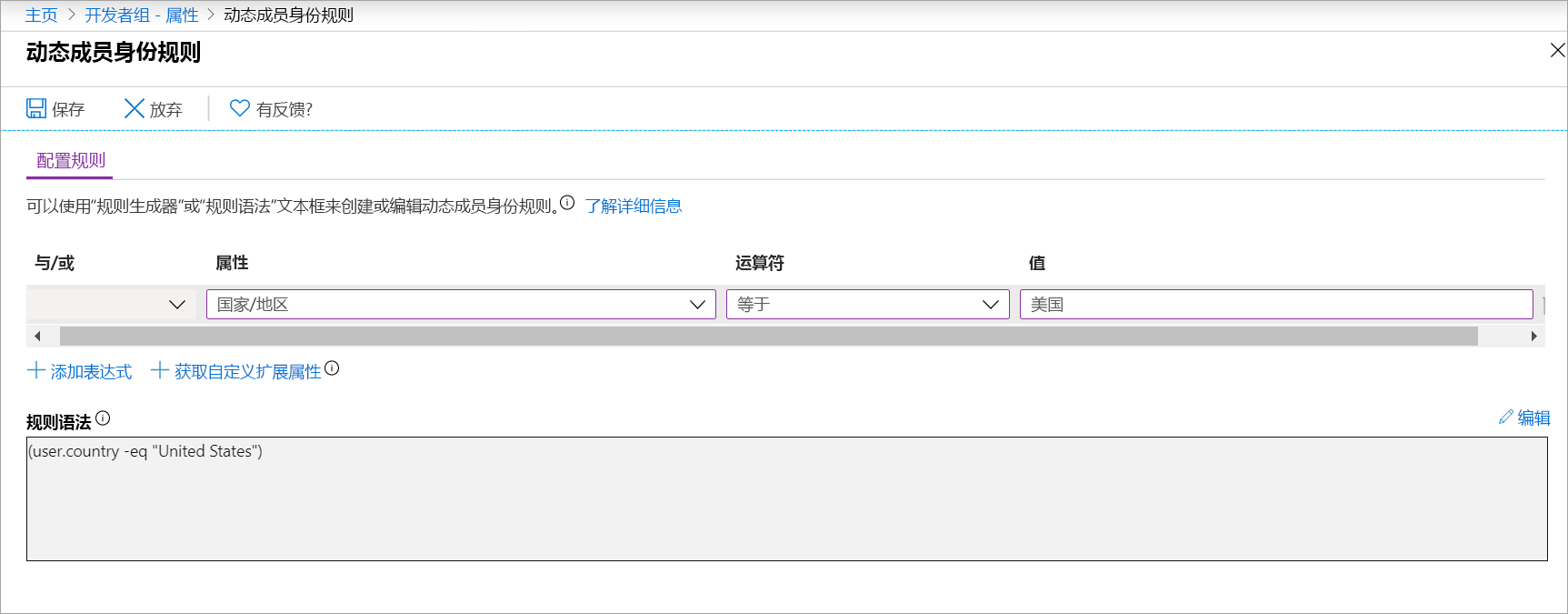
此组的成员身份现在取决于用户是否在美国。
选择另一个字段以启用“保存”。
在顶部菜单栏中,选择“保存”。 此时将再次显示开发人员组的“属性”窗格。
将组改回到“已分配”状态
在下一个练习中,需要将来宾用户分配给开发人员组,因此,让我们将成员身份类型改回“已分配”。
将“成员身份类型”更改为“已分配”。
在顶部菜单栏中,选择“保存”。